비디오 편집 방법(단계별 비디오 포함)
게시 됨: 2020-05-05첫 번째 비디오를 만드는 것은 힘든 일처럼 느껴질 수 있습니다.
어디서부터 시작해야 하고 어떤 기술, 기술 및 개념이 성공하기 위해 알아야 하는지 알기 어렵습니다.
그러나 비디오 콘텐츠 편집 방법을 배우는 것이 어려울 필요는 없으며 확실히 혼자가 아닙니다!
첫 번째 동영상에서 살아남을 수 있도록 도와드리겠습니다. 사실, 우리는 무료 라이브 이벤트를 주최했으며 이제 주문형으로 제공됩니다.
이 비디오는 자신의 비디오를 편집하기 위해 알아야 할 사항을 정확히 안내합니다. 수많은 모바일 앱, 데스크톱 소프트웨어 및 온라인 비디오 편집 도구가 있지만 Camtasia(Windows/Mac)로 비디오를 편집하는 방법을 보여드리겠습니다.
시작하려면 아래 동영상을 클릭하세요.
비디오 편집 방법(단계별)
TechSmith의 마스터 트레이너인 Jason Valade가 몇 가지 기본 개념을 제공하고 비디오 편집 방법을 안내합니다.
나만의 동영상 편집
자신의 비디오를 빠르고 쉽게 편집하려면 Camtasia 무료 평가판을 다운로드하십시오.
무료 평가판 다운로드
프로젝트 파일 가져오기
TechSmith Academy(무료!)에 등록하여 Jason이 비디오 편집을 연습하기 위해 비디오 중에 사용하는 아래의 모든 프로젝트 파일을 다운로드하십시오.
- 완료되어 온라인 서비스에 게시할 준비가 된 샘플 .mp4 비디오(Camtasia PPT Green Screen Experiment).
- 인트로 및 아웃트로 웹캠 비디오(YouTube 인트로 및 아웃트로 비디오)의 Raw(.mp4) 및 Camtasia 지원(.tscproj) 버전.
- 원시(.mp4) 및 YouTube 화면 프로세스의 Camtasia(.tscproj) 버전에 맞게 약간 편집되었습니다.
- 음성 해설의 세 가지 버전(모두 비압축 .wav 형식). 화이트 노이즈 필러로 무편집, 편집, 슈퍼 편집.
- 원하는 경우 배경 음악으로 사용할 로열티 프리 음악 트랙(le-chat-gourmand.mp3).
- 방송 중 일부 자산의 .libzip(Camtasia 2018과 함께 사용)(인트로, 아웃트로, 하단 1/3)이 표시됩니다.
- 이 프로젝트의 음성 해설에 사용된 스크립트의 두 가지 버전(.docx 및 .pdf).
전체 과정 보기 [무료]
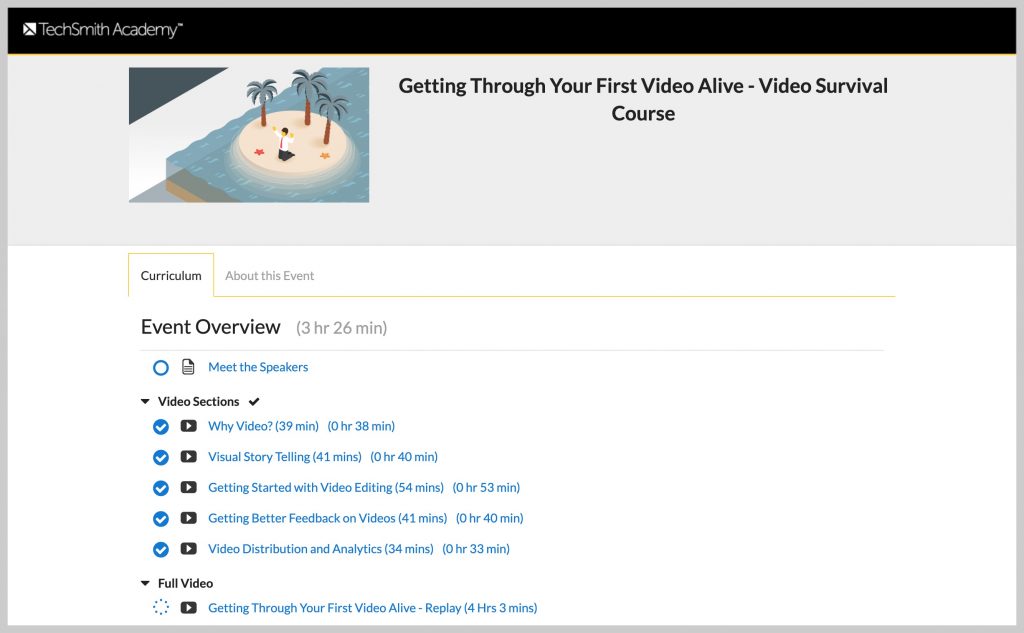
첫 번째 비디오 제작에 대한 더 많은 콘텐츠가 필요한 경우 TechSmith Academy에서 전체 5개 파트 코스를 무료로 이용할 수 있습니다.
여기에는 Owen Video(Thevideospot.net), Buddy Scalera(콘텐츠 전략가), Jason Valade, 마스터 트레이너(TechSmith), Danny Wittenborn, 제품 전략 관리자(TechSmith), Amanda Robinson(Social Savvy Society)을 비롯한 여러 비디오 전문가가 있습니다.
전체 동영상 대본
그리고 우리는 여기 Jason Valade와 함께 있습니다. 그는 TechSmith의 마스터 트레이너이며 우리는 그에게 감사합니다. Jason 환영합니다.
고마워, Matt, 나를 데려다줘서 고마워. 여기 오게 되어 정말 기쁩니다.
예, 당신이 여기있을 수 있다는 것이 굉장합니다. 이제 이 섹션에서 비디오 편집에 대해 이야기할 것입니다.
이 프로세스를 진행하면서 비디오가 왜 그렇게 중요한지에 대해 이야기했기 때문에 시각적으로 시각적으로 매력적으로 만드는 측면에서 비디오를 얻는 것과 관련된 몇 가지 전략, 시각적 개체가 중요한 이유에 대해서도 이야기했습니다. 나머지 아카데미에 가보면 실제로 동영상 촬영에 대한 내용을 볼 수 있습니다. 하지만 편집이 일이 되는 거 알지?
오른쪽.
제작 과정에서 중요한 부분입니다.
맞습니다. 그리고 많은 사람들이 엄청난 시간이 걸릴 것이라고 생각하면서 많은 걱정을 하고 있습니다. 그리고 처음에는 그럴 수도 있습니다.
하지만 오늘 보여드릴 내용은 해당 기술에 대한 자신감을 키우기 위해 시간을 할애할 수 있는 방법입니다. 그리고 당신이 대중에게 내놓는 제품에 대해 괜찮다.
물론 TechSmith이기 때문에 오늘 이것을 시청할 사람이라면 누구나 Camtasia를 사용할 것입니다. 그러나 Jason이 통과하게 될 개념은 대부분의 비디오 편집자에게 적용될 것입니다. 맞습니까?
물론이죠.
너무 좋습니다. 여기로 넘어가겠습니다. 왜냐하면 이 부분을 조정하면 더 긴 부분이 될 것이기 때문에 이 부분을 살펴볼 시간이 있기 때문입니다. 그러나 우리는 당신이 준비하기를 바랍니다.
자, 어디서부터 시작할까요?
조직에서 시작
그래서 저는 항상 Matt, 조직과 함께 시작합니다. 그리고 저는 실제로 비디오 제작 업계의 다른 여러 친구들에게서 이것을 배웠고 나중에 찾을 수 있는 장소에 물건과 콘텐츠를 배치하고 편집 과정을 쉽게 할 수 있도록 더 준비했습니다.
그래서 내가 실제로 할 첫 번째 일은 여기에서 Windows 시스템을 사용하여 열 것입니다. 내 앞에 데스크탑이 있습니다. 실제로 가장 먼저 할 일은 폴더를 만드는 것입니다.
이제 항상 데스크탑에 두지는 않겠지만 오늘의 목적을 위해 그렇게 하겠습니다. '라이브'라는 레이블을 지정하겠습니다. 그것이 오늘 우리 프로젝트의 이름이 될 것입니다. 프로젝트 파일이든 그와 유사한 것이든 이것과 관련된 모든 것은 동일한 규칙으로 이름을 지정하고 동일한 폴더에 넣습니다. 정말 도움이 됩니다. 이제 모든 작업을 저장할 폴더가 생겼으므로 다음으로 녹음할 때 사용할 몇 가지 하우스키핑 항목에 대해 설명하겠습니다.
적절한 크기로 녹음
따라서 비디오를 녹화할 때 화면 콘텐츠가 포함된 경우(즉, 화면 캡처) 일반적인 경험 법칙은 동일한 치수에서 모두를 녹화, 편집 및 제작하는 것입니다.
따라서 일반적인 차원 용어로 720p 또는 1080p에 대해 들어 본 적이 있을 것입니다. 화면 세트를 기록하는 것이 무엇이든 상관없습니다.
제 경우에는 이 화면이 1080p에 있습니다. 녹음이 동일한 1080p로 설정되어 있는지 확인하고 1080p에서 편집 중인 소프트웨어에서 편집합니다. 그리고 1080p로 제작합니다. 내 컴퓨터에서 콘텐츠가 어떻게 보이는지 제어할 수 있기 때문입니다.
그러나 나는 다른 사람들이 그것을 어떻게 소비할지, 또는 그들이 그것을 어디에서 소비할지 결정할 수 없습니다. 그래서 나는 그들에게 내가 할 수 있는 최고의 제품을 주고 싶다.
그래서 저는 이것이 크고 까다로운 일 중 하나라는 것을 많은 사람들이 알고 있습니다.
그것은이다.
오, 이런 숫자들이 다 있기 때문입니다. 그러나 일관성을 유지한다면 그것이 조언입니다. 일관성을 유지하십시오.
예, 일관성을 유지하십시오. 그리고 1080과 같은 큰 숫자에서 720으로 계속 변경해야 하는 경우 항상 괜찮을 것입니다. 다른 방법으로 이동하지 마십시오.
따라서 더 크게 만들지 마십시오. 그러면 비례해야 합니다.
비례해야 합니다. 맞습니다.
비디오 편집기 준비
그래서 우리는 그 폴더를 설정했고 다음으로 해야 할 일은 몇 가지 주의 사항으로 편집기를 준비하는 것입니다.
말씀하신 대로 오늘은 Camtasia를 사용하고 있지만 이 특정 프로젝트에서 만들 동영상은 YouTube에 동영상을 업로드하는 방법입니다. 그리고 SEO 검색 최적화 설정을 변경하는 방법. 당신의 비디오가 발견될 수 있도록.
이제 이를 준비하기 위해 제가 만든 다른 콘텐츠가 있습니다. 내용은 간단합니다. 내가 한 일을 화면에 녹음한 것입니다. 즉, 오디오 없이 프로세스를 진행하는 것뿐입니다. 나는 정말 좋은 스튜디오를 만들고 사람들에게 나를 소개할 수 있도록 내 웹캠에 인트로와 아웃트로 비디오를 녹화했습니다.
그런 다음 내가 진짜 개성 있는 비디오를 가지고 있는지 확인하십시오. 그리고 나서 성우도 했습니다. 그래서 이 프로젝트를 위해 만든 스크립트가 있었습니다. 여러 번 읽으십시오. 사실을 직시해야 하기 때문에 저는 처음부터 다섯 번째까지 완벽하지 않습니다. 하지만 비디오를 만들 때 사용할 수 있도록 모든 구성 요소를 준비했습니다.
그래서 나는 사랑합니다. 우리는 되돌아갈 것입니다. 만약 당신이 오늘 아침을 놓쳤다면, Owen Video가 이에 대해 이야기했습니다.
그는 템플릿을 만들라고 말했습니다. 당신은 템플릿을 가지고 있고 카메라에 당신과 함께 밖으로, 당신은 그것의 고기인 중간 섹션을 가지고 있습니다. 그런 다음 오디오 트랙을 아주 완벽하게 배치합니다.
네, 항상 비디오를 편집하는 데 걸리는 시간에 대해 걱정하는 사람들에게는 이것이 핵심 구성 요소입니다. 그리고 오늘 지금까지 두 명의 손님을 보면서 실제로 몇 가지 메모를 했습니다.
나는 그것들을 나의 미래 프로젝트에 적용할 것이다.
하지만 템플릿 아이디어를 준비하는 것은 항상 도움이 됩니다. 그래서 지금 우리는 내 Camtasia 편집기인 내 화면을 보고 있어야 하며 지금은 단순히 제목 없는 프로젝트입니다.
따라서 조직 필드를 유지하기 위해 실제로 이 프로젝트를 정말 빨리 저장할 것입니다. 그리고 Matt를 기억하신다면 이 프로젝트에 바탕 화면의 폴더에 대해 'Live'라는 단어를 붙였습니다. 그래서 우리는 우리의 Camtasia 프로젝트 또는 당신이 사용하는 무엇이든 Live라는 이름을 붙일 것입니다. 그래서 지금은 프로젝트에 일관성이 있어 무언가를 찾거나 이동할 때 '라이브'가 '라이브'와 함께 간다는 것을 알 수 있습니다.
미디어 추가
그리고 미디어 빈을 채워봅시다. 따라서 이 모든 것은 사용 중인 특정 소프트웨어에 대한 것입니다. 이전에 이야기한 내용입니다. 이제 미디어를 가져와서 시간을 절약하기 위해 여기 내 데스크탑에 저장하겠습니다. 그리고 그건 그렇고, 당신은 당신에게도 그러한 것들을 사용할 수 있을 것입니다.
따라서 이 이벤트 후에 다운로드할 수 있는 자료를 게시할 것입니다. 따라서 Jason이 구축한 이 샘플 프로젝트를 실제로 사용하고 싶다면 그렇게 할 수 있습니다. 이벤트 종료 후 다시 공지하도록 하겠습니다. 이벤트 후, 완벽합니다.
그래서 내가 가져올 항목은 내가 말한 것들입니다. 이것은 내가 만든 완성된 동영상이며 YouTube에 업로드할 예정이므로 사용하고 있습니다.
일부 배경 음악, 웹캠에서 만든 인트로 및 아웃트로 비디오. 아무 소리도 들리지 않는 화면 녹화. 그리고 편집되지 않은 내 성우.
그래서 우리는 그 모든 것을 Camtasia로 가져와서 미디어 빈에 채우도록 할 것입니다. 그런 다음 실제 편집 부분을 수행할 준비가 되었습니다. 그래서 무엇보다도 우리는 항상 저장하고 프로젝트를 가능한 자주 최신 상태로 유지하기를 원합니다. 파일 저장 또는 나는 짧은 키보드 단축키 사람이므로 Ctrl S는 무엇이든.
나는 이것이 나 자신과 데이트를 할 것이라는 것을 기억합니다. 아주 오래전에 저는 학부 시절에 아주 초기의 비디오 편집 소프트웨어 디지털로 작업하고 있었습니다. 그리고 자주 저장하지 않으면 잃어버리게 되므로 좋은 조언이 될 것입니다. 습관이 되면 완전히 커버됩니다.
화면 녹화 가져오기
자, 제가 비디오를 만들 때 가장 먼저 하는 일은 비디오를 편집하는 방법이 많다는 것입니다. 나는 내 시간에 여러 비디오를 만들었습니다. 그리고 이것이 내가 가장 잘한 일이라고 생각한 것입니다. 따라서 사람들이 이로부터 가능한 한 취하여 자신의 상황에 적용할 수 있기를 바랍니다.
그래서 제가 할 첫 번째 일은 실제로 제 화면 녹화를 가져오는 것입니다. 그리고 화면 녹화는 일반적인 빈 화면 녹화입니다. 즉, 오디오가 없고 음향 효과가 전혀 없습니다.
그리고 나는 내가 생각하는 도매 가격 인하를 할 것입니다. 그래서 저에게는 이 녹음이 제 실제 프로젝트가 끝날 때보다 더 길다는 것입니다. 약간의 오류가 있을 수 있으며 화면 변경 사이에 로드 시간이 있습니다. 나는 이것을 내가 녹음할 수 있는 가장 완벽한 상태로 만들고 싶기 때문에 도매 컷이라고 설명하는 그 거대한 컷을 만들 것입니다. 이 비디오에 사용할 템플릿 또는 방향이 실제로 스크립트라고 가정해 보겠습니다.
내가 있어야 할 위치에 대한 감각을 주기 위해 이전에 만든 음성 해설 스크립트입니다. 따라서 내 비디오가 웹캠으로 열리고 웹캠으로 닫히더라도 화면 녹화를 시작하겠습니다. 프레젠테이션의 핵심이니까요?
컷 좀 해줘
따라서 이 로드 시간을 확인하기 위해 여기저기서 몇 번 잘라낼 수 있습니다. 우리를 위해 우리가 거치는 인증 프로세스가 있으므로 실제로 그것을 잘라내겠습니다. 그리고 사람들이 오늘 이 프로세스를 마치면 이 모든 원본 및 편집된 부분을 가지고 놀 수 있습니다. 나는 여기 저기에서 상당한 절단을 할 것입니다.
오, 정전이 있는지 모르겠거나 프로세스가 중단되어 화면이 비어 있는 것을 알고 있으면 녹음 중에 3분 또는 3분 30초에 오류가 발생하는지 확인하기 위해 표시합니다 잘라낼 수 있는 부분이 있습니다.
그래서 만약 당신이 이것을 겪고 있다면, 당신은 기본적으로 모든 비디오 편집자가 바로 자를 수 있는 도구를 가지고 있다는 것을 의미합니까?
그렇습니다.
그래서 우리는 그 도구가 무엇이든 찾고 있습니다. 일반적으로 단축키가 있고, 그렇게 할 수 있는 항목이 있습니다. 그러나 당신은 그것을 잘라 버릴 것입니다.
잘게 자르십시오. 너무 오래 걸리면 시작과 끝을 자릅니다. 따라서 자르기는 물론 클립의 시작 또는 끝 부분으로 이동하여 클립을 조이고 추가 조각을 제거하기 위해 잡아당기는 것입니다. 항상 중요합니다. 이 시점에서 편집을 강화하는 것으로 간주되는 작업을 수행할 수도 있습니다. 화면이 로드될 때입니다. 그래서 여기 화면에 약간의 팝업 화면이 걸리는 부분이 있습니다. 이 팝업 화면은 내 프로젝트를 끝내는 데 도움이 되지 않을 것입니다. 따라서 필요에 따라 간단히 제거할 수 있습니다.
그래서 편집을 진행하면서 목표는 Buddy가 말한 것 중 일부를 실제로 얻는 것 같습니다. 가장 중요한 것을 보여주고, 당신에게 가장 가치 있는 것을 보여줍니다. 그러나 누군가가 그것을 볼 필요가 없다면 그것을 잘라내십시오.
5개로 효과적으로 말할 수 있을 때 15개 단어로 무언가를 말하지 않는 것이 사실입니다. 5초면 할 수 있는데 30초짜리 비디오를 주지 마세요.
5초짜리 동영상은 어려울 수 있지만 여러분은 알고 있습니다. 아마, 아마 그럴 것입니다. 그러나 절대적으로 같은 개념입니다.
시청자의 주의 집중
좋아요, 그래서 일단 자르고 나면, 이제 분명히 제가 개인적으로 더 많이 만들게 되었습니다. 하지만 다음으로 하고 싶은 일은 대본을 보고 시청자의 관심을 끌고 싶은 부분을 찾는 것입니다.
여기에서 화면 확대, 주변 이동 또는 Camtasia에서 사용하는 콜아웃과 같은 작업을 시작할 것입니다. 시청자의 관심을 끄는 일종의 화면 표현입니다.
그래서 저는 제 비디오에서 제 보이스오버가 YouTube의 제작자 스튜디오에 로그인하는 것에 대해 이야기한다는 것을 압니다. 따라서 로그인에 대해 이야기하기 시작하는 내 비디오 섹션으로 이동하면 이 화면의 오른쪽 상단 모서리에 로그인이 있습니다. 글쎄, 나는 그것이 어디에 있는지 알고 있지만 시청자가 그것이 어디에 있는지 알 수 있도록 도와야합니다. 그래서 저는 확대, 오른쪽 상단 모서리 확대와 같은 매우 간단한 것을 사용할 수 있습니다.
그래서 내 프로젝트에 확대/축소를 적용할 것입니다. 시청자의 주의를 동영상의 해당 섹션으로 끌어들이고 있는지 확인합니다. 그렇게 하면 내가 보고 싶은 것을 보여줄 수 있습니다. 이 시점에서 일종의 호출, 화살표, 화면 어둡게 하기 등을 추가하여 관심을 높일 수도 있습니다. 사실 저는 일반적으로 화면을 어둡게 하는 방법을 주의를 끌기 위한 옵션으로 사용합니다. 그 이유는 화면에서 불필요한 정보를 제거하고 초점을 잘 맞출 수 있기 때문입니다. 그런 단순한 것들이 원하는 대로 시청자의 주의를 끕니다.
과용하지마
그럼 이렇게 물어보겠습니다. 그래서 이 과정을 거치면서 당신은 당신이 그것을 줄이고 다듬고 나면 당신이 할 수 있는 것이 너무 많지 않습니까? 통화를 확대하면 알 수 있듯이 실제로 좀 과도하게 사용할 수 있습니까?
나는 당신이 할 수 있다고 믿습니다, 나는 당신이 그것을 과도하게 할 수 있다고 믿습니다. 그리고 나는 비디오 편집의 초기 부분에서 그것에 대해 매우 죄책감을 느꼈습니다. 그리고 어떤 사람들은 내가 지금이라고 말할 수도 있습니다. 하지만 주석을 너무 많이 추가하면 문제가 해결될 수 있습니다. 확대 및 설명 추가부터 화살표, 어둡게 하기까지 모든 것이 절대적으로 너무 많을 수 있습니다. 좋은 조언인거 같은데요?
우리는 향상을 원하지만 이것을 과도하게 사용하고 싶지는 않습니까?
맞아요. 당신은 당신이 할 수 있는 한 최선을 다해 정보를 제공하고 싶습니다. 우리 손님 중 한 명이 이야기한 것 같아요. 당신이 그들에게 정보를 제공할 필요가 있습니까, 아니면 당신이 그들을 즐겁게 할 필요가 있습니까? 나는 Buddy가 그것에 대해 이야기하고 있다고 믿습니다. 그리고 저는 매력적으로 유지하면서 필요한 위치에 바로 배치하는 것 사이에서 좋은 균형을 유지하는 것을 좋아합니다.
따라서 시각적 편집을 모두 완료한 시점에 도달하면 분명히 오늘 모든 작업을 제대로 수행하지 못할 것입니다. 이 비디오에 가져온 다른 구성 요소에 대해 이야기를 시작하고 싶습니다. 그래서 우리의 화면 녹화는 매우 중요합니다. 그러나 내 오디오를 가져오지 않고는 아무 것도 하지 않습니다.
오디오 가져오기
이제 이 시점에서 미디어 저장소로 이동하거나 오디오가 저장되어 있는 모든 곳으로 이동하여 음성 해설을 가져올 수 있습니다. 그리고 이 특정 프로젝트에서 시간 경과에 따른 내 음성의 길이가 내 화면의 길이와 일치하지 않는다는 점에 유의하시기 바랍니다. 녹음.
그래서 제가 할 수 있는 몇 가지가 있습니다. 하나, 나는 오디오를 완벽하게 일치시키기 위해 오디오를 절대적으로 트리밍할 수 있습니다. 또는 비디오는 실례합니다. 또는 사람들이 방금 전달한 콘텐츠를 흡수하고 계속 진행할 수 있도록 중간에 잠시 멈춤을 둘 수 있습니다. 우리는 실제로 오디오를 여러 조각으로 나누고 화면에서 일어나는 일과 일치시켰습니다.
소프트웨어에 따라 정말 쉽습니다. 당신은 단순히 연설이 일어난 곳의 휴식을 찾아 그것을 분할하고 아래로 이동할 수 있습니다. 저는 오디오를 별도로 녹음하는 것을 강력히 지지합니다. 보이스오버를 사용하여 여러 테이크로 수행합니다. 때때로 자신에게 맞는 소리가 들릴 때를 알 수 있기 때문입니다.
그리고 또 다른 훌륭한 팁은 다른 사람이 그것을 듣게 하는 것입니다. 유추는 학교를 위한 논문을 작성했고 그 내용을 알고 있지만 다른 사람에게 건네면 아무 의미가 없다는 것입니다. 오디오와 동일합니다. 누군가가 당신의 오디오를 듣고 기꺼이 들을 수 있다면 견제와 균형 시스템을 갖추는 것이 좋습니다.
그래서 여기에 철학 충돌이 있습니다. 어떤 사람들은 특히 화면 녹화와 함께 녹화한다고 말할 것입니다. 카메라 비디오를 할 때 동시에 녹화하는 것이 좋습니다. 어떤 사람들은 먼저 녹음을 하고 오디오를 먼저 녹음한 다음 이를 바탕으로 비디오를 제작한다고 합니다. 그리고 어떤 사람들은 비디오를 녹화한 다음 오디오에 레이어를 추가한다고 말할 것입니다.
에 대한 생각이 다른 것보다 낫습니까?
나는 항상 당신의 청중이 누구인지 알고 있다고 말합니다. 동료, 친구, 가까운 가족 또는 정말 좋은 관계를 가진 사람을 위해 비디오를 녹화하는 경우 녹화를 하고 화면을 녹화하고 오디오를 동시에 녹음하는 데 문제가 없습니다.
영상이 계속 살아나면 어딘가에 올려놓고 오늘 행사에서 나중에 호스팅 얘기를 하게 된다면 조금 더 고민을 해보고 싶습니다. 나는 우리 스튜디오에 들어갈 수 있습니다. 그 비디오가 계속 유지될 예정이라면 비디오에 어떤 세련미와 전문성을 원하기 때문에 시간이 조금 더 걸릴 수 있습니다. 따라서 100,000명이 시청할 예정인 경우 잠재고객을 알고 있으므로 동영상에 조금 더 시간을 할애할 수 있습니다. 10이면 그들이 얻는 것을 얻습니다.
그래서 비디오와 일치하도록 오디오를 녹음하기 전이나 후에 또는 오디오와 일치하도록 비디오를 녹음합니까?
저는 영상에 맞게 음성을 녹음합니다. 그래서 화면을 먼저 녹화하고 나중에 오디오를 하는 것이 제 방식입니다.
정확히 반대로 하기 때문에 재미있습니다.
우리는 다르게 합니다.
오디오를 먼저 만들고 비디오를 만듭니다. 비디오를 잘라낼 수 있으므로 항상 비디오를 편집하기가 더 쉽습니다.
그리고 저는 제 목소리가 좋아서 녹음하는 걸 좋아해서 나중에 그 곡을 감상할 수 있도록 저장해 둡니다.
웹캠 가져오기
그래서 우리는 화면 녹화를 가져와서 비디오를 우리가 녹화한 오디오와 일치시킨 다음 웹캠 비디오를 가져오는 것에 대해 이야기하기 시작하려고 합니다.
따라서 Camtasia에서는 매우 쉽고 유사한 개념은 시작 또는 끝에서 웹캠이 들어갈 공간을 만드는 것입니다. 그래서 나는 내용을 샅샅이 뒤지고 물론 잠긴 트랙이 있으므로 그것이 나를 위해 움직이지 않는 이유입니다.
재미있네요. 화면 녹화에 필요한 제어가 중요하기 때문에 이 방법을 사용합니다. 그래서 저는 도매 편집을 먼저 합니다. 하지만 이 작품들은 이미 미리 녹음했고 이미 편집했습니다. 그래서 그들은 시간을 보냈고, 나는 시간을 보냈고, 사람들은 그들을 지켜봤습니다. 나는 그 소개와 그 아웃트로가 이 특정 프로젝트에 완벽하게 적합하도록 조명과 내가 해야 할 모든 일을 조정했습니다.
웹캠은 항상 조명을 보고 싶어합니다. 몇 가지 테스트 샷을 하고 싶을 때 잘 보이는지 확인하십시오. 또한 사람들이 당신과 당신의 주변 환경을 볼 수 있도록 앞뒤로 보내십시오.
그래서 오늘 이곳에 세팅된 뒷모습이 아름답습니다. 내가 사용하는 녹음실의 세트장면은 꽤 프로페셔널해 보인다. 멋지고 깨끗한 작물로 시청자의 눈을 그들이 필요로 하는 것에서 멀어지게 하지 않습니다. 이 시점에서 소개 슬라이드를 추가할지 여부를 결정할 수 있습니다. 많은 소프트웨어가 내장되어 있습니다.
실제로 Camtasia에는 템플릿으로 저장한 일종의 소개 슬라이드를 제공할 수 있는 템플릿도 있습니다. 그리고 이것은 또 다른 시간 절약 제스처입니다. 사용할 수 있는 것이 있는지, 미리 프로그래밍할 수 있는지 확인하는 것입니다. 사용할 준비가 되어 있으면 도움이 됩니다.
그래서 그것은 멋지고 깨끗하고 편집 시간을 단축시킵니다. 그리고 그것은 약간의 전문적인 광택을 추가합니다. 이것은 텍스트와 라이브 이벤트를 말합니다. 그러나 그것을 입력하고 나중에 내 웹캠에 넣는 데에는 시간이 걸리지 않았습니다. 이러한 변화를 부드럽게 하기 위해 전환을 추가하는 것에 대해서도 이야기할 수 있습니다. 페이드, 슬라이드, 그런 종류의 것들도 사용할 수 있습니다.
지금까지 귀하의 제품을 살펴보고 있는 동안 멋진 그래픽 소개가 있습니다. 우리는 화면 녹화를 준비했고 당신은 당신의 카메라를 가지고 있습니다. 그러나 이미 카메라를 알아차리면 주변에 검은색이 많이 있습니다.
있다. 그래서 일어난 일은 내가 카메라를 촬영한 형식이 내 프로젝트의 형식과 다릅니다. 그리고 우리는 그것에 대해 조금 더 일찍 이야기했습니다. 내가 촬영한 형식을 사용하면 화면에 맞게 형식을 변경할 수 있고 여전히 고품질 모양을 유지할 수 있습니다.
우리가 말했듯이 이것을 훨씬 더 작게 촬영하고 확장하려고 했다면 픽셀화되고 약간 흐릿해 보이지 않으면 큰 숫자를 작은 숫자로 변경할 수 있지만 너무 크지는 않을 것입니다. 이렇게 하면 나도 변경할 수 있습니다. 우리의 아웃트로에서 같은 종류의 것입니다.
나는 단순히 캔버스에 맞게 만듭니다. 그리고 내 인트로, 웹캠, 녹화 화면이 모두 같은 크기이며 멋지고 깨끗하며 전문적으로 보입니다.
편집 토끼굴로 가지마
그래서 여기에서 편집의 토끼굴에 대해 사람들에게 경고합니다. 많은 편집을 할 수 있습니다. 사람들이 편집하는 데 걸리는 시간, 프로덕션 비디오의 길이에 대해 이야기하는 숫자가 있습니다.
사람마다 다릅니다.
나를 위해 내가 시도하고 하는 것은 비디오를 매우 깨끗하고 간단하게 편집한 다음 공유하는 것입니다. 그리고 나중에 Danny와 검토 및 이에 대한 개념에 대해 이야기할 것입니다. 실행 가능한 영상으로 한두 명 넘어가면 퇴출되고 손을 씻습니다. 화살표 또는 하이라이트 위치에 너무 많은 시간을 할애하면 전달하려는 콘텐츠가 아니라 비디오에 더 중점을 둡니다. 그것이 항상 주요 목표가 되어야 합니다. 전달하려는 것이 무엇이든 효과적인 콘텐츠인지, 비디오가 보기 좋고 소리가 좋은지, 레벨 1 요구사항의 1a와 같습니다.
많은 사람들이 편집하는 데 걸리는 시간에 대해 우려하고 있다는 것을 알고 있기 때문에 적어도 시간의 관점에서 본 것 같습니다. 그리고 나는 튜토리얼이나 그런 것들을 편집하면서 며칠을 보낸 토끼굴에 빠져 있었습니다. 따라서 품질에 대한 임계값을 아는 것이 중요합니다. 그래서 그것은 한 가지 방법입니다. 다시 한 번 우리는 여기에서 할리우드가 되려고 하지 않습니다.
완벽의 저주를 피하십시오
예, 당신은 완벽한 것이 필요합니까 아니면 화요일까지 그것을 필요로 합니까?
비즈니스 세계에서 비디오를 만드는 대부분의 사람들은 화요일까지 비디오를 필요로 합니다.
월요일 아침에 고객이 방문하여 상사가 비디오가 필요하고 완벽해야 하며 점심까지 필요하다고 말하는 고객과 함께 일한 적이 많습니다. 그리고 그것이 그들이 처한 상황입니다.
따라서 라이브러리에 저장하거나 폴더에 저장하여 사용할 수 있도록 하는 것과 같은 몇 가지 트릭을 적용하면 쉽게 편집 가능한 템플릿으로 사용할 수 있으므로 편집 시간이 단축됩니다. 프로세스를 알면 편집 시간이 단축됩니다. 그리고 당신이 말할 내용을 스크립팅하기 전에는 결코 팬이 아니었지만 시간을 절약할 수 있습니다. 당신은 당신의 말을 더듬거리며 여기에 있지 않기 때문입니다.
더 빠른 비디오 편집기가 되는 방법
진행하면서 이미 이에 대한 몇 가지 질문이 있다는 것을 알고 있습니다. 어떻게 해야 하는지에 대한 것입니다. 지금 당장 문제를 해결할 필요는 없습니다. 사람들은 이 프로세스의 속도를 높이는 방법을 찾고 있습니다. 더 나은 품질, 더 나은 품질을 알고 있지만 대부분 더 빠르고 하루 종일 시간을 소비하지 않습니까?
네, 그래서 가장 중요한 것은 사용할 소프트웨어에 익숙해지는 것입니다.
어떤 사람들은 여기 Camtasia 상단과 같은 메뉴 항목을 사용하는 데 정말 열성적이고 익숙합니다. 모든 편집 도구가 여기에 있습니다. 그러나 전부는 아닐지라도 대부분은 관련된 키보드 단축키를 가지고 있습니다. 그것들은 매우 도움이 됩니다.
키보드 단축키를 알고 있고 Windows 플랫폼에서 대부분의 단축키는 복사, 붙여넣기, 잘라내기에서 거의 동일합니다. 그것들을 아는 것은 정말 도움이 됩니다. 그래서 키보드 단축키가 1위입니다. 두 번째, 소프트웨어의 나머지 부분을 파악하여 무언가를 찾아 헤매지 않도록 하는 것입니다. 프로세스 단축.
재미있는 동영상 몇 개를 만들고 연습 동영상을 만드세요. 이미 매우 친숙한 주제에 대해 무언가를 만드십시오. 새 이메일 주소를 여는 방법을 알고 있습니까? 특정 온라인 쇼핑 환경에서 쇼핑하지 않습니까? 처음이 처음이 되지 않도록 동영상을 만드세요. 당신은 그 과정을 통해 배울 수있는 능력을 스스로 허용하고 있습니다. 그리고 세 번째로 가능하면 일종의 템플릿 라이브러리를 사용하십시오.
슬라이드로 저장한 PowerPoint 프레젠테이션의 단일 화면이든 대부분의 사람들은 PowerPoint 또는 이와 유사한 것을 가지고 있습니다. 인트로 아웃트로, 관련 정보로 사용할 수 있는 간단한 슬라이드를 만듭니다. 너무 많은 단어를 입력하지 마십시오. 그러면 비디오 시간도 단축될 수 있습니다. 기본 콘텐츠를 녹음하고 인트로와 아웃트로를 추가하고 비디오를 제작하기만 하면 되기 때문입니다.
특히 PowerPoint를 사용하면 PowerPoint만으로 할 수 있는 일이 정말 많습니다. 물론 다른 많은 도구를 사용할 수 있지만 PowerPoint를 안다면 시작할 수 있는 간단한 도구입니다.
네, 그리고 일반적으로 일반적입니다. Google 문서가 있습니다. 같은 종류의 작업을 수행할 수 있는 모든 종류의 것이 있습니다.
비디오 제작 및 내보내기
그리고 기본적으로 이 시점에서 우리는 프로젝트를 완료하지 않았습니다. 하지만 우리는 이 프로젝트에 참여할 수 있습니다. 에디터 환경 외부에서 가져오고 싶습니다.
그래서 영상을 제작하고자 합니다.
여기에서 몇 가지를 결정합니다. 저는 항상 제 비디오를 로컬 파일로 제작합니다. 이 mp4는 제 하드 드라이브, 특히 제가 만든 폴더에 저장한 다음 특정 시간에 온라인 장소에 배달합니다.
그것이 우리의 screencast.com이든, YouTube이든, 아니면 제가 그것을 올릴 다른 공유 사이트이든 상관없습니다. 나 자신을 위한 백업 비디오가 있는지 확인하고 싶지만 원본 프로젝트나 원본 비디오를 수정할 수 있는 경우를 대비하여 라이브러리도 보관합니다.
또는 내가 적절하게 레이블을 지정하고 찾을 수 있기 때문에 다시 한 번 내 시간을 단축하는 향후 비디오에서 클립을 사용하십시오. 둘째, 비디오를 올바른 크기로 표시하고 현지에서 사용할 수 있기 때문에 고품질입니다.
그래서 당신은 당신의 비디오를 거기에서 얻을 것이고, 당신은 그것을 웹에 올릴 것입니다. 렌더링 프로세스를 거쳐야 하며 다양한 시간이 소요될 수 있습니다.
네, 그럴 수 있습니다. 렌더링은 비디오 길이에 따라 달라지는 상황 중 하나입니다. 비디오에 얼마나 많은 레이어가 있는지, 음악, 비디오가 얼마나 많은지, 기계가 얼마나 강력한지. 그렇게 하는 것은 매우 다양한 자격 요인입니다. 여기 꽤 좋은 기계가 있습니다. 이 비디오는 아마 렌더링하는 데 4-5분이 걸릴 것입니다. 그러나 프로젝트 시간에 이를 구축해야 합니다. 1시간 길이의 비디오를 녹화하는 경우. 1시간짜리 영상을 만들려고 하지 마세요. 하지만 필요하다면 할 수 있습니다.
앞으로 4시간 동안 우리가 여기서 하는 일을 라이브로 하지 마십시오.
그리고 그것은 오늘날에도 논의되었으며, 영원히 논의될 것입니다. 비디오의 길이와 그것을 하는 시간입니다. 하지만 렌더링하는 데 시간이 얼마나 걸리는지 항상 생각하고 싶고 우리가 이야기한 연습 비디오를 사용하여 연습할 수 있습니다. 몇 개의 비디오를 만들고 시간이 얼마나 걸리는지 확인하십시오. 커피한잔 영상인가요? 점심 먹으러 가자 영상인가?
스크립트가 없는 비디오를 편집하는 방법
그래서 저는 이야기하고 싶습니다. 왜냐하면 당신이 이 카메라 비디오 화면에 등장했기 때문입니다. 스크린캐스트는 꽤 쉽다는 것을 알고 계실 거라 생각합니다. 잘라낼 수 있고 페이드와 트랜지션을 할 수 있습니다. 그러나 누군가가 카메라에 자신을 기록할 때 Owen Video가 말한 것입니다. 카메라에 자신을 대고 카메라에 대고 말하는 것입니다.
그리고 분명히, 이와 같은 작업을 수행할 때 스크립트가 작성되어 있고, 오늘날과 같이 소박하게 이야기하는 것이 아니라 합당한 이유를 위해 설정된 메시지를 원할 것입니다. 이것을 편집하기 위한 몇 가지 팁은 무엇입니까? 무슨 일이 일어나면 내가 하고 나서 말을 하고 실수를 해서 결국 점프컷처럼 되니까. 괜찮습니까 아니면 더 좋게 보이게 하기 위해 다른 일을 찾아야 합니까?
비공식적인 점프 컷이 있는 소셜 미디어 공유는 저에게 괜찮다고 생각합니다. 그것이 바로 지금 비디오에서 일어나고 있는 현재 추세인 것 같습니다. 이와 같은 비디오의 경우 모든 사람이 제 웹캠에 액세스할 수 있는 실제 편집되지 않은 비디오는 길이가 이 길이의 3~4배입니다. 삽질이 많았습니다. 나를 위해 나는 단순히 일시 중지하고 타임 라인 스파이크라고 불리는 작업을 수행합니다. 저는 시각적으로 볼 수 있도록 세 번 박수를 쳤습니다. 사실 여기 보이스오버의 제 화면에서 타임라인에서 바로 이 거대한 오디오 스파이크를 볼 수 있습니다.
그것들은 모두 오류입니다.
실수 주변을 편집하는 방법
사람들이 실제로 볼 수 있도록 트랙을 더 크게 만드십시오.
여기 2번 트랙에서 상당한 점프를 볼 수 있습니다. 이 오디오를 재생할 수 있다면 박수 소리가 들릴 것입니다. 그리고 큰 박수와 여러 번 발생합니다. 사람들은 다양한 방식으로 이 작업을 수행하지만, 저에게는 이러한 컷을 만들어야 하는 위치를 시각적으로 표현할 수 있는 좋은 방법입니다.
웹캠 재생을 보고 있을 때. 그것은 꽤 분명합니다. 화난 것 같아. 나는 이런, 아니면 내가 녹음하고 있는 헤이를 넣지 못했기 때문에 누군가 내 사무실에 들어온 것 같습니다. 제발 내 사무실에 들어오지 마세요. 나는 일반적으로 모든 웹캠 인트로 아웃트로를 전체 테이크로 시작합니다. 그래서 점프컷은 없고 개인적인 취향입니다. 점프 컷이 효과가 있다고 생각합니까?
확실히, 나는 절대적으로 그들이 일할 수 있다고 생각합니다. 프레임 유지에 꽤 능숙하다면. 손으로 말을 하고, 몸을 많이 움직여서 점프 컷이 머리가 튀는 것처럼 보일 수 있는데, 개인적으로 보기에는 좋지 않다. 그러나 여전히 다른 사람들에게도 효과가 있을 수 있습니다.
그래서 제가 듣고 있는 몇 가지가 있습니다. First of all these spikes, the audio spiking that you talk about, a great way to look at your timeline and edit to that because you know probably where you made a mistake. But the other thing I think about is if you don't want jump cuts and you can't do it in one take, heaven knows the video guys here can tell you I can't do anything in one take. 그리고 뭐? What's your options? Because maybe it's a little bit long and you want to be on screen for two minutes and that's not gonna happen. You don't have a teleprompter, something to read off. 우리는 무엇을 할 수 있습니까?
I speak my lines, hopefully I have 'em memorized or I've got it taped up near the the camera. If you're pretty good and you got your camera at slightly above eye line and maybe a teleprompter which with me is a piece of scotch tape and a sheet of paper. The other thing I do is I simply pause, collect my thoughts mostly, and then continue. It allows for those gaps, it allows for the ability to make cuts that don't look like jump cuts. And the other thing I can do is if I'm intent on using the entirety of that video, I just take my deep breaths and keep going.
The other thing you can do is fade that video in and out and or drop it down, and do like the PIP or picture-in-picture format. Where not only am I still on camera, and I'm talking to you, and I'm delivering information, but if I'm bringing myself to a corner or fading in and out I'm still drawing attention to the content on the screen. Which hopefully is the crux of that information. If it's just a talking head video where it's just me talking, I'm gonna probably rehearse a few times before I do it and then be comfortable with what I produce.
I think for all those out there I would say to add on to what your point is Jason is that it's okay to have an error. I mean, if you're going to some high end super client, you want this to be perfect, you got to deal with it, figure this out, but a summary is that natural stuff is okay. Things happen just as long as it's not too much.
Use b-roll
The other thing is b-roll. And I know like we talk, b-roll for those who don't know, we want to talk about it for a second 'cause I think it's important to the editing process. Is if Jason on camera is a-roll, b-roll is stuff that's maybe what he's talking about. That could be the screencast footage. That could be if we're talking about a mechanical process, maybe you're showing that machine. Things like that to then enhance. And so then what you can do is you can cut between the two pieces and I'll give one more piece of advice here. That I think is really important, is if you're lucky enough if you were not editing at the same time size that you shot your video at. You're editing smaller, you can always zoom in like you did with your screencast.

Use cuts
It's a great point about the a-roll and b-roll that you talked about. There's actually good information that we even produce out on our blog about things called L-cuts and J-cuts that are great ways to bring you between a-roll and b-roll. And especially if you're talking about a process. You're showing something around a studio, anything like that. If you're able to even semi master something like that the video has such a professional look to it that people are gonna wonder how much you paid to have it done and you're like yeah, actually I did it myself and you can too.
So Jason for a video like this final runtime I don't know where we end up at but how long does it take to edit and get something that you were happy with?
For me for an audience that's going to be widespread a four to five-minute video I would probably give myself in the editing process afterwards hour and a half to two hours, caveat I've done this a long time and my level of what I expect at the end is different than everybody else's. The prep work that goes into this, it depends. Shooting the webcam video it was a half a day.
Voiceover a couple hours because I did multiple takes to make sure. But as you get better and faster all those times do reduce and you decide at a certain point what level of completeness you want the video to be at. And that can then allow you to make changes in all that production process. Five to ten-minute video afterward editing I give it about an hour and a half to two hours.
So there's maybe some guidelines. Maybe it will take you take you longer and that's okay.
Yeah, or faster who knows?
More video editing tips
Absolutely, so okay, so we've looked at it kind of this overall broad and kind of look at your project. Are there any other tips that you would give to get people going with their editing, to help them to be successful?
So the one thing I always want to encourage people to do is to make a decision on the fly when it comes to editing. If you see something that doesn't sound right, doesn't look right, cut it out. Most products like ours even allows you to undo or save versions of a project. If you think it doesn't look right cut it out move on. That way you're not spinning your wheels so to speak on a certain section.
And it goes to goes without saying, have someone check it out. Produce the video, share a snippet of a section that you want to have people review. But most of all editing video is a fun process. It is creative, you have control over every aspect.
If I run it from start to finish, even if you're asking for someone to create content for you that you bring in. It can be a really fun process which is where you need to balance your time between when it's due and the rabbit hole of features that you might have within your video editing software.
Videos are never done, they're only due .
Is that kinda how it goes? They're never done, they're never done.
Scripting tips
I want to talk a little bit about script and the editing. So I know some people like scripts, some people don't like scripts. But is there a role in the script in your editing process?
있다. For me, I tend to write a script that's longer than I think I'm gonna actually need. So that as I'm listening back to it or trying to match it up with my video that I have sections that maybe are a little bit too long-winded.
And I can easily cut those sections out and feel comfortable with it. It also tends to give me a sense that a written page of documentation about a minute, minute and a half of screen time. So it helps me with my pacing. It helps me to make sure that the words that I'm choosing are appropriate.
And even if I don't read the script verbatim I'm still within the same wheelhouse of what I want the content to be. I may rotate a word here or two, but as long as I'm still getting to the main points that I want it to hit, then I'm comfortable.
And I do want to say that I don't always write a script. I do sometimes use bullet points where I'm familiar with the topic enough that I can read through the bullet points and make sure that I'm hitting on certain points.
환상적이다. So we got our video.
We got our video.
We're produced it. Anything else that we need to know?
Make videos often
I would make sure once again you keep it organized. Make sure it's shared out the way you want to be shared out. Make sure people review it, and make sure you make 'em often. Make sure you make 'em often. It is a perishable skill to edit a video.
You can't edit one today and then take six weeks off and come back and feel like you're still going to be confident. Do it often as you can.
So we've got a little bit of time before we get into Q&A but I want to just remind you guys if you have questions for Jason, things that you're like saying oh but what about this? 어떻게 해야 하나요? Feel free to put those in the Q&A pod next to the video player because we do want to make sure we're addressing your time. And we have some time, we have some time to go through some stuff here.
훌륭한.
So okay, so we look at a tool like Camtasia and there's a lot here.
있다.
Pick the right transition
Let's talk about, you talked about transitions a little bit earlier. Let's look at transitions and I'd love your opinion about transitions because I have some opinions to share about transitions.
Sure, sure, so in a product like Camtasia which we have in front of us here, we have built-in a ton of transitions. The first two at the top are your classic, what I call classic fades. Fade through black and then there are a lot of what I call classic PowerPoint-style transitions.
Barn doors, spinning irises, and stuff like that. If you want my honest opinion, I actually typically only show those two transitions in Camtasia and that's the two fades. And I would say 99% of the transition I use is a fade transition. I believe it has a professional look to it.
When I consume videos and I see a video that just starts abruptly versus one that fades in I know that that person at least spent a little bit of time on their edit which translates to me to be a more professional complete video. So I am a fade aficionado fanatic.
And that's to say fading should not be applied liberally right?
Correct, correct, yep, you don't want to constantly be changing over. Jump cuts are fine, switching between content. If you're doing a like we were talking about an a-roll to b-roll switch you're not fading between those two, that doesn't make too much sense. I like to do it at the beginnings and ends. Or between major changes in content. Whether it be webcam to screen recording. If I'm not shrinking down that webcam I tend to fade it in it makes it a little bit softer. I'm a fan.
Create the right content for your audience
Yeah, absolutely. Now I will say one thing that I've noticed, and I've talked to some people who've worked in the video industry, in the film industry and one thing they say is that like for television, now obviously we're not making television here, that changes occur every like two to three seconds or faster. Maybe even every second when you're watching you know some show on Netflix or on the local station. That these shows are just constantly changing. Is that something you think as beginners we should be trying to do?
I don't believe so when we're talking about screen recording. That kind of motion is not going to allow for the content that you're trying to deliver to be consumed and absorbed. That being said if your style of video creation is a little bit more I would call it frantic without trying to be negative, a lot more motion, there is something that your viewers can do that you can think about. And that is they can hit the pause button and they can rewind and move back and forth.
Because it's a medium that they then have control over. So if your visual style, your video making style is more motion-based, give it a shot. I think two to three seconds is pretty dramatic when it comes to screen recording. But depending on what you're showing it could work. If I'm showing you a process by like how to fill out a form when it's the open enrollment time for your employer, I'm not gonna be jumping all over the screen.
However, if I'm showing you how to operate the pop machine, yeah I'm thinking I push the button, drop-down move around, I think that makes more sense. So it's still knowing what your content is but keeping in the back of your mind that if someone needs to focus on something they do have the power to pause that video and rewatch.
Yeah, so again going back to this idea that's been presented a couple of times now, is know your audience. Know who you're talking to and make the video that's for them, that's gonna resonate with them. Not just the one that you like to make.
Make the ones you want to make as practice and then remember the reason you're making the future videos. 전적으로.
Be more precise
Okay any other things that we should be thinking about from terms of things that we can do in our video editor that whether it's in Camtasia or something else to make our edits maybe easier, more effective?
Yeah, the biggest thing I would recommend regardless of what video editor you're using is if you have the ability to zoom in on your timeline to make very precision cuts, I recommend that. Yes, I do spike the timeline so I can quickly, visually change and cut different parts that I want to make the errors that I want to cut out.
If you can zoom in and see the granular detail, whether it's frame by frame or second by second, do yourself a favor, learn that functionality of your editor and make those precision cuts. You will still get faster over time, but making those precision cuts will make your video have a more professional polish at the end.
Rather than clipping a word here or there and that means like taking the first utterance off a word or at the end which I have been guilty of doing before I took my own advice.
Arrange your workspace
Yeah absolutely, I also feel like arranging your workspace is super helpful. Like I had you bring up the audio so you could see it better. By just changing like whatever you see here to work with what you're trying to do?
If you're fortunate enough to work in a multiple monitor setup that is also helpful. Most video editors do allow you to take this area which is your canvas and separate it so that you can put it on a separate monitor. Which then allows you to have even more what we describe is real estate to work with your tracks and then you can see maybe a playback on another monitor at that full resolution that you're going to produce at and see how it looks.
어쩌면 당신이 전에 잡지 못한 것들이 있을지도 모릅니다. 조명 오류가 있거나 화면 녹화에 더 긴 지연이 있을 수 있습니다. 그러나 자신에게 적합하도록 정리하는 능력은 도움이 됩니다. 바로 가기 세계에서 실제로 작업하고 있기 때문에 항상 필요하지 않은 측면 패널을 켜거나 끌 수 있습니다. 편집자를 배우십시오. 전적으로.
매우 좋은. 시간이 가까워지고 있다는 것을 알고 있으며 귀하의 질문에 답하고 싶습니다. 따라서 질문이 있는 경우 질문을 Q&A 창에 넣으면 여기로 와서 질문 중 일부를 살펴볼 수 있도록 하겠습니다.
끝을 염두에 두십시오
좋아, Jason, 다시 한 번 우리는 팁과 트릭에 대해 많은 이야기를 나눴습니다. Shane은 편집이 항상 프로세스의 가장 긴 부분인 것 같다고 말합니다.
최종 목표가 무엇인지에 따라 다릅니다. 편집 과정에서 너무 편안하게 지냈기 때문에 준비 작업이 더 오래 걸린다고 생각하는 비디오 제작 지점에 도달했습니다. 그러나 준비 작업은 아마도 그 편집 과정을 더 쉽게 만드는 것입니다. 일을 정리하고 미리 녹음된 대본을 완성합니다. 모두 정말 도움이 됩니다. 편집은 전달하려는 제품에 도달하는 데 필요하다고 생각하는 시간만큼만 걸립니다. 토끼굴을 보고 편집하지 마십시오. 제품을 꺼내고 피드백을 받으십시오.
따라서 과장이 아닐 수도 있지만, 이 말은 여러분이 이 작업에 들어갈 때 콘텐츠 제작 작품이라고 부를 것이라는 의미이기도 합니다. 녹음 중인 부분입니다. 카메라에 있든 화면에 있든 필요한 것을 얻을 수 있는지 확인합니다. 나는 TechSmith Academy의 일부를 만들 때 우리가 가장 원했던 것 중 일부를 제시간에 끝내기 위해 엄청나게 빠른 속도로 가고 있었다는 것을 압니다. 그리고 마지막으로 우리가 하고 싶었던 것은 비디오 녀석들이 내가 '우리가 그것을 놓쳤다'고 말해야 한다면 나를 죽일 것이기 때문입니다. 내 말은 우리가 돌아가서 무언가를 되찾기 전에 아마도 방금 한 것입니다.
개요가 있으면 할 말이 많습니다. 그것에 의해 살고 죽을 수는 없지만 그것에 내장 된 유연성이 있음을 알고 변경하십시오. 놓치는 것이 있다면 얼마나 중요한가? 정말 중요한 스토리텔링의 일부였나요?
Buddy가 그 만화의 몇 페이지를 뽑았다면 이야기가 계속 흐를 수 있었을까? 그럴 수도 있지만, 자신에게 가능한 한 최고의 출발점을 제공한 다음 자유롭게 변경할 수 있도록 하고 싶습니다.
예, 이 QA와 모든 사람들이 계속 보내는 훌륭한 질문에서 찾을 수 있는 내용은 어떻게 하면 더 빠르게 할 수 있느냐는 것입니다.
그리고 우리는 그것에 대해 많이 이야기했습니다. 그래서 나는 그것에 너무 많은 시간을 할애하고 싶지 않습니다. 하지만 상황이 되면 당연히 할 것입니다. 그럼 다음 질문으로 넘어가겠습니다.
비디오 참여를 만드는 방법
직원이나 고객이 비디오를 시청하도록 하려면 어떻게 해야 합니까? 여기에 약간의 추가 기능이 있습니다. 우리는 멋진 교육 라이브러리를 구축했지만 무시하고 어쨌든 우리에게 전화를 겁니다.
네, 그렇습니다. 그래서 이 문제를 해결하는 방법은 몇 가지 다른 유형의 비디오를 만들어 피드백을 요청하는 것입니다. 35초 1분 30초 길이의 교육 비디오에 대해 이야기하는 경우 다양한 스타일의 비디오를 만들고 어떤 비디오가 다른 비디오보다 더 많은 조회수를 얻는지 확인할 수 있습니다. 그들이 필요하다면 그것은 또 다른 대화입니다.
그러나 청중을 진정한 자신으로 끌어들이는 것에 대해 이야기하고 있다면 그들이 보고 싶다고 생각하는 사람을 속이지 말고 몇 가지 다른 유형의 비디오를 시도하여 어떤 유형이 반향을 일으키는지 확인하십시오. SOP 프로세스 또는 이와 유사한 것에 대해 단조롭게 이야기하는 경우 매력적이지 않을 수 있습니다. 당신의 직업이 참여하는 것이라면 그것은 한 가지입니다. 당신의 직업이 콘텐츠를 전달하는 것이라면 그것은 또 다른 것입니다. 두 사람을 편안하게 결혼하고 몇 가지 다른 방법을 시도해야 합니다.
이제 제 경험에 비추어 볼 때 비디오에는 수행하려는 작업에 따라 사용할 수 있는 많은 요소가 있다는 점을 추가하겠습니다.
음악처럼.
내 말은 우리가 음악에 대해 파고들 수 있는 전체 토끼 구멍이 있다는 것입니다. 음악이 적절한 부분과 적절하지 않은 부분이 있습니다. 그러나 시각 자료를 사용하여 사물을 찾습니다. 저는 오늘 사람과 관계를 맺는다는 말을 많이 들었던 것 같아요. 그리고 본인이 촬영한 영상을 보시면 어떤 분이신지 알 수 있을 거라 생각합니다. 당신은 눈을 볼 수 있습니다, 당신은 눈은 영혼의 창이라는 옛말을 압니다. 그 영혼은 당신이 카메라에 있다고 사라지지 않습니다. 따라서 이러한 유형의 항목을 사용하여 참여를 구축합니다.
따라서 다양한 유형의 프로세스에 대해 생각하는 것이 맞다고 생각합니다. 하지만 명확히 하고 싶은 것은 매번 다른 비디오를 많이 만들라는 것이 아니라는 것입니다. 아니요. 하지만 효과가 있는 것을 찾은 다음 더 많이 만드십시오.
나에게 맞는 동영상 유형 알아보기
네, 저는 보통 2~3가지 다른 유형을 사용하고 2번이 반향을 일으키면 그런 종류의 비디오를 만들고 여기 저기에서 약간 조정합니다. 때때로 나는 새롭고 무작위적인 것을 던질 것입니다. 그러나 청중이 받을 것으로 기대하는 여러 비디오를 전달한 후입니다.
예, 저는 우리와 함께 일하는 고객 중 한 명이 회사 내부에서 비디오를 만들고 있었고 비디오 끝 부분에서 그들이 참여하는 방법 중 하나에 대해 이야기했습니다. 직원 비디오, 그들은 기본적으로 아웃테이크를 넣을 것입니다. 또는 실수, 왜냐하면 사람들은 실수를 하기 때문입니다. 그들은 카메라 앞에 섰고, 불편해하고, 말을 했습니다. 그리고 그들은 그것을 일종의 재미로 사용했습니다. 절대 만들지 마세요 하하, 당신이 한 일을보십시오. 그러나 예와 같이 이것은 우리가 인식하기 어렵습니다.
당신의 작업 환경이 그런 종류의 것을 절대적으로 지원한다면 그것은 엄청난 도구라고 생각합니다. 소중한 것 같아요, 소중한 것 같아요.
나는 또한 이 질문에 대해 생각한다고 말하고 싶습니다. 왜냐하면 그것이 비디오를 둘러싼 맥락과 같은 중요한 질문이기 때문입니다. 그리고 나중에 아만다 로빈슨과 함께 있을 때 그것에 대해 이야기할 것이라고 생각합니다. 하지만 영상이 전부는 아니겠죠? 사람들이 가지 않으면 비디오가 얼마나 좋든 나쁘든 중요하지 않습니까?
매우 쉽게 찾을 수 있도록 만들어야 합니다. 그들이 얻을 것이라고 생각하는 것이면 질문에 언급 된 질문이 항상 대신 우리에게 온다는 것입니다. 그 이유는 무엇입니까? 그들이 당신과 직접 대화하는 것이 더 편안합니까? 당신은 그 비디오를 통해 오는 사람이 아닌가요? 찾기 쉽고, 업데이트되고, 배워야 할 내용과 관련이 있습니까?
당신이 말했듯이 비디오 라이브러리를 만들 때 고려해야 할 모든 작은 것들이 있습니다. 마지막 요점은 사용자가 원하는 작업을 수행하도록 교육하는 것 같습니다.
첫 번째 비디오는 이 시스템을 어떻게 사용할 것인가입니다.
인지하고 홍보하고 인지시키십시오.
제품 판매 동영상 촬영의 모범 사례는 무엇입니까?
그래서 여기에 몇 가지 다른 질문이 있습니다. 제품 판매 비디오를 촬영하는 최고의 프로세스와 관행은 무엇입니까?
와우 지금 우리를 위해 실제로 이 비디오를 촬영하고 있는 최고의 답변을 해줄 사람들을 보십시오. 조명이 그 제품 비디오의 중요한 구성 요소라는 것을 배웠습니다. 당신이 정직하게 아첨하는지 확인하십시오.
말하자면 광고 촬영의 맥락과 관련하여 보여줘야 하는 모든 부분을 보여주고 있다는 의미입니다. 그리고 최신 정보를 가지고 있는지 확인하십시오.
그리고 정보가 없다면 그것에 대해서도 정직해야 합니다. 중요한 글머리 기호를 제공한 다음 질문이 있을 수 있는 사람들에게 다시 연락하여 제품에 대한 이해가 적절하고 시기적절한지 확인하십시오.
나는 또한 여기에 내 생각을 계속 추가할 것입니다. 예, 그렇게 하십시오. 하지만 나는 생각해.
좋은 마이크를 사세요
오디오에 대해 잊지 말고 Owen Video가 그것에 대해 이야기했습니다. 괜찮은 마이크를 구입하세요. 우리는 이 멋진 옷깃을 가지고 있습니다. 사람들이 비디오 품질을 조금 덜 처리하지만 여전히 고품질 비디오를 원하고 정말 나쁜 비디오를 만들려고 하지 않는 것을 본 것을 통해 이를 지원하는 마이크를 구입하십시오.
그러나 그들은 그것을 받아들일 것입니다. 그러나 오디오가 나쁘다면, 당신의 판매는 당신과 당신의 잠재 고객 사이에 장벽을 만들 것입니다. 그렇죠? 그 과정에서 어딘가에서 시작하려는 경우 매우 중요한 것 같습니다.
비디오에 나쁜 오디오가 포함된 경우 아주 짧은 기간 동안 이를 용인할 것입니다.
기본 정보를 빠르게 얻으십시오.
특히 제가 말하고 싶은 또 다른 것은 판매에서 저에게 보이고 저는 판매 비디오를 많이 만들지 않습니다. 나는 판매 비디오를 더 많이 받았지만 다른 유형의 비디오, 많은 교육 비디오를 하고 있습니다. 또한 누군가에게 당신에게 투자를 요청하는 시간에 대해 정말로 생각하고 있는지 확인하고 싶습니다. .
매우 사실입니다. 긴 과정을 거치지 않고 가능한 한 빨리 기본 정보를 얻고자 합니다. 30초짜리 동영상이라면 처음 20초를 허황하게 만들지 말고 전달하려는 내용을 파악한 다음 일종의 클릭 유도문안을 제시하세요.
당신은 그들이 방금 얻은 정보로 무언가를 하기를 원합니다. 웹사이트에서 당신을 방문합니까? 라이브 아카데미 이벤트에 참여하시겠습니까? 가능한 한 일찍 그리고 자주 중요한 정보를 제공하도록 하십시오.
예, 확실히 우리는 판매 전문가가 아닙니다.
Owen Video와 이야기해 보세요. 바로 그 주제에 대해 다른 아카데미 이벤트나 비디오를 제작할 다른 사람들도 있습니다.
내 동영상에서 클릭 가능한 링크처럼 보이려면 어떻게 해야 합니까?
이 마지막 질문은 정말 흥미롭습니다. 여기에 몇 가지가 더 있을 수 있습니다. 확인하겠습니다. 하지만 시청자가 클릭하는 추가된 방문 페이지나 웹사이트에 어떻게 링크할 수 있습니까? 그렇다면 동영상에서 클릭 가능한 링크처럼 보이려면 어떻게 해야 할까요?
비디오에서. Camtasia에는 실제로 대화형 핫스팟이라는 기능이 있습니다. 그리고 그들은 단순히 화면에 섹션을 추가하는 기능입니다. 그래서 제가 잘 모르겠다면 이 모양과 같은 간단한 것을 추가할 것입니다. 클릭할 수 있는 지점을 만들고 싶다면 시각 효과와 대화형 핫스팟을 사용하고 거기에 입력한 다음 자세한 내용을 확인하거나 여기를 클릭하여 더 많은 콘텐츠를 확인하세요.
문제는 해당 비디오가 특정 환경에서 살아야 한다는 것입니다. 이와 같은 인터랙티브한 동영상을 만들려는 경우 호스팅할 곳이라면 어디에서나 테스트하여 링크가 가능한지 확인해야 합니다.
매우 일반적인 다른 위치는 설명에 넣거나 해당 링크를 호스팅하는 모든 위치에 강력하고 시각적으로 호출하는 것입니다. 나는 당신이 아래 설명에 링크라고 말하는 YouTube 동영상을 얼마나 많이 보았는지 모릅니다. 그것은 일반적으로 사용되고 여전히 효과적인 표현입니다.
예, 다시 Camtasia의 관점에서 볼 때 우리는 screencast.com과 같은 웹 사이트에서만 실제로 할 수 있습니다. 여기에서 이 작업을 수행하고 YouTube에 추가하는 것은 작동하지 않습니다.
YouTube, Google 드라이브, Vimeo에는 모두 자체 플레이어가 있으며 업로드할 때 비디오를 다시 인코딩하여 환경에서 잘 재생되고 모든 상호 작용을 제거합니다. 그러나 다른 점은 이러한 사이트 중 일부가 이제 방금 편집한 사이트에 이 기능을 추가하고 있다는 것입니다. 동영상을 업로드한 다음 추가하는 위치입니다.
타임라인 마커로 모든 요소를 이동하는 방법은 무엇입니까?
정말 좋습니다. 좋은 질문입니다. 제 생각에 정말 중요하다고 생각하는 것은 행동이 있을 때 비디오를 보고 그들이 무언가를 하기를 원하고 바로 거기에 넣을 수 있기 때문입니다. 그래서 이것은 매우 구체적인 질문이며 제가 생각하기에 훌륭한 질문입니다. 타임라인 마커로 모든 요소를 어떻게 이동합니까?
이것이 모든 비디오 편집기에 있는지 확실하지 않지만 Camtasia에서 그들이 언급한 것은 재생 헤드를 중간에 배치하더라도 재생 헤드를 배치할 때마다 인트로를 삽입하기 위해 처음에 여기에 공간을 만들 때 언급한 것 같습니다. 타임라인에서 Shift 키를 누른 상태에서 재생 헤드를 클릭하고 드래그하면 모든 항목이 동시에 해당 재생 헤드의 오른쪽으로 이동하고 동기화 상태를 유지합니다.
따라서 특정 시간에 팝업되는 콜아웃, 애니메이션이 발생하는 경우 동기화 상태를 유지할 수 있습니다. 그런 다음 다시 가져오려면 Shift 키를 누른 상태에서 미디어가 원본에 닿아 움직임을 방해할 때까지 다시 끕니다. 그것은 초기에 그리고 당신이 그것을 필요로 하는 모든 곳에서 할 수 있습니다. 다른 많은 비디오 편집기와 일치하는지 모르겠지만 Camtasia에서 할 수 있는 것입니다.
스토리보드 또는 스토리보드가 없습니까?
완벽합니다. 감사합니다. 스토리보드에 대해 이야기할 수 있는 또 다른 토론이 있습니다. 그리고 스토리보드를 한다면 무엇을 사용하시나요?
내가 스토리보드를 만들려고 하고 if가 항상 하는 것은 아니기 때문에 종이와 펜의 열렬한 팬이 되고 있습니다. 정말 그렇습니다. 나는 거의 6개의 패널로 된 연재 만화를 그릴 것이고 그것은 내가 여러 대의 카메라나 다른 환경을 촬영할 때 그것을 사용할 것입니다.
대부분 스토리보드를 작성하지 않습니다. 나는 형편없는 비디오 레코더입니다. 나는 기록을 쳤고 무슨 일이 일어나는지 보고 그것을 잘했다고 부른다. 그러나 그것은 또한 우리가 계속해서 말하는 것처럼 내 청중을 알고 있습니다. Matt를 위해 만들고 있는 비디오라면 스토리보드를 받지 못해서 죄송합니다.
내가 라이브 이벤트 청중 전체를 위해 만들고 있는 비디오라면 시간이 걸리고 스토리보드를 작성하고 끔찍한 그림 기술을 사용할 것입니다. 방금 전에 들은 것은 괜찮습니다. 오, 그런 다음 스토리보드 형식으로도 스크립트를 작성하겠습니다.
그래서 그들이 한 질문 중 하나는 진짜 질문은 스토리보드에 무엇을 사용하느냐는 것입니다. TechSmith Academy에서 스토리보딩에 대한 과정에 가면 무료 템플릿이 있다는 점을 지적하겠습니다. 인쇄할 수 있습니다. 기본적으로 패널일 뿐입니다. 그리고 저는 펜과 종이의 열렬한 팬이기 때문에 충분히 흥미롭습니다. 에피소드를 보면 실제로 스토리보드가 있고 Illustrator에서 그린 사용 캐릭터를 만들 수 있습니다.
그런 다음 복사하여 붙여넣고 약간 변경할 수 있었습니다. 그래서 많은 방법이 있습니다. 특히 스토리보드의 경우 비디오가 복잡해지기 시작하면 카메라가 무엇을 볼 것인지, 어디에 배치될 것인지를 파악하기 시작해야 하기 때문에 비디오가 복잡해지기 시작하면 정말 중요합니다. 특히 다른 사람들과 함께 작업하는 경우.
그래서 당신은 추측할 필요가 없으며 여기 비디오 사람들은 내가 항상 잘하지 않으며 항상 내가 해야 하는 것처럼 하지 않는다는 것을 알려줄 수 있습니다. 그러나 이상적으로는 누군가가 카메라에서 원하는 것을 볼 수 있도록 이야기를 표현하고 기록을 찍기 전에 작동 여부를 확인할 수 있습니다.
도구 질문에 대한 간단한 대답은 그것이 무엇이든 사용하기에 가장 좋은 도구는 무엇입니까? 당신이 지금 있는 이 순간 최고의 도구는 당신이 손에 쥐고 있는 모든 것, 지금 당신이 사용할 수 있는 책상 위에 앉아 있는 것입니다.
당신은 성장할 수 있고, 물건을 추가할 수 있고, 소프트웨어를 추가할 수 있고, 카메라, 조명, 마이크를 추가할 수 있습니다.
그러나 지금 가지고 있는 것을 사용하여 최종 상태에 도달하십시오.
